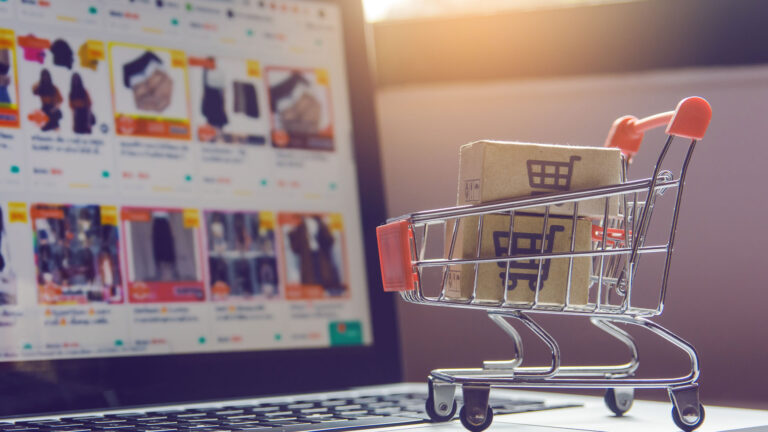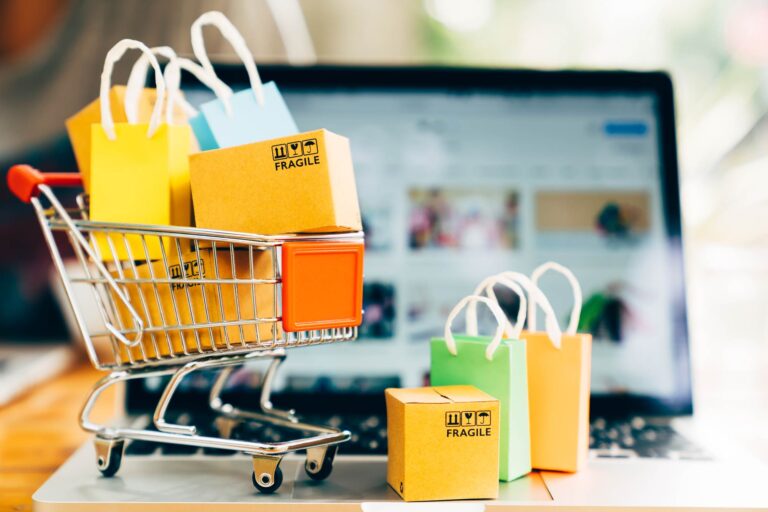Aşağıdaki masaüstü klavye kısayolları, Başlat menüsü, Görev Çubuğu, Ayarlar ve daha fazlası dahil olmak üzere masaüstü ortamında görevleri verimli bir şekilde açmanıza, kapatmanıza, gezinmenize ve gerçekleştirmenize olanak tanır.
- Alt + Esc – Açık pencerelerde geçiş.
- Alt + F4 – Etkin pencereyi kapatın. (Etkin bir pencere yoksa, bir kapatma kutusu görüntülenir.)
- Alt + F8 – Oturum açma ekranında yazılan parolayı gösterir.
- Alt + Sol ok tuşu – Geri dönün.
- Alt + Page Down – Bir ekran aşağı gitme.
- Alt + Page Up – Bir ekran yukarı gitme.
- Alt + Sağ ok tuşu – İleri gidin.
- Alt + Ara Çubuğu – Etkin pencere için bağlam menüsünü açın.
- Alt + Sekme – Sekme tuşuna birden çok kez basarken açık uygulamalar arasında geçiş yapın.
- Alt + Altı çizili harf – Uygulamalardaki altı çizili harf için komutu çalıştırır.
- Ctrl + Alt + Sekme – Açık uygulamaları görüntüleyin.
- Ctrl + Ok tuşları – Başlat menüsü boyutunu değiştirin.
- Ctrl + Ok tuşları (seçmek için) + Ara Çubuğu – Masaüstünde veya Dosya Gezgini’ne birden çok öğe seçin.
- Ctrl + Gruplandırılmış bir uygulama düğmesine tıklayın – Görev Çubuğundan gruptaki pencereler arasında geçiş yapın.
- Ctrl + Aşağı ok tuşu – İmleci sonraki paragrafın başına taşıyın.
- Ctrl + F5 (veya) Ctrl + R – Geçerli pencereyi yenile.
- Ctrl + Sol ok tuşu – İmleci önceki sözcüğün başına taşıyın.
- Ctrl + Sağ ok tuşu – İmleci sonraki sözcüğün başına taşıyın.
- Ctrl + Shift – Klavye düzenini değiştirme.
- Ctrl + Shift + Ok tuşu – Metin bloğunu seçin.
- Ctrl + Shift + Uygulama düğmesine tıklayın – Uygulamayı Görev Çubuğundan yönetici olarak çalıştırın.
- Ctrl + Shift + Esc – Görev Yöneticisi’ne tıklayın.
- Ctrl + Ara Çubuğu – Çince IME’yi etkinleştirin veya devre dışı bırakın.
- Ctrl + Yukarı ok tuşu – İmleci önceki paragrafın başına taşıma
- Shift + Ok tuşları – Birden çok öğe seçin.
- Shift + Uygulama düğmesine tıklayın – Görev Çubuğundan bir uygulamanın başka bir örneğini açın.
- Shift + F10 – Seçili öğe için bağlam menüsünü açın.
- Shift + Uygulama düğmesine sağ tıklayın – Görev Çubuğundan uygulamanın pencere menüsünü göster.
- Shift + Gruplandırılmış uygulama düğmesine sağ tıklayın – Görev Çubuğundan grubun pencere menüsünü göster.